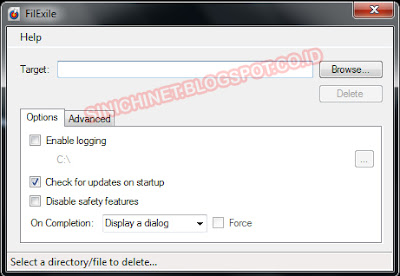Cara Mudah Membersihkan CPU Komputer - Sinichinet
Mengapa membersihkan CPU itu penting? Membersihkan CPU
merupakan suatu kewajiban yang harus dilakukan, karena CPU yang kotor
akan menyebabkan komputer tidak berfungsi dengan baik. CPU yang kotor
bisa tiba-tiba menjadi
hang atau bahkan mati sendiri dikarenakan terlalu panas (
overheat) akibat sirkulasi panas yang tidak lancar, atau setidaknya loading komputer serasa lambat sekali.
Bagaimana cara membersihkan CPU komputer? Membersihkan CPU komputer sangat mudah. Ikuti langkah-langkah berikut :
Peralatan yang diperlukan :
# Obeng Plus (belimbing) besar dan kecil
# Obeng Minus (pipih) kecil
# Kuas Kecil
# Blower kecil (jika ada)
# Penghapus Pensil
# Termal Paste (pasta pendingin untuk processor)
1.
Kita lepaskan semua kabel yang terhubung ke CPU. baik itu kabel power, atau
kabel-kabel dari devices / alat-alat lain (keyboard, mouse, monitor,
printer, dll)
2. Buka casing CPU ( cara buka tergantung jenis dan model casing masing-masing )
 |
| Debu pada hardisk |
3. Lepas komponen-komponen yang terdapat di dalam CPU. Untuk memudahkan melepas komponen-komponen, baringkan saja CPU tersebut.
- Lepas Power Suplay. Lepas dulu semua kabel yang terhubung dari power
suplay ke bagian-bagian lainnya semisal mother board, VGA card, DVD
rom, dan hard disk. Bila anda khawatir lupa, bisa dicatat atau foto lokasi-lokasi awal kabel menancap. Lalu lepas sekrup power
suplay yg biasanya keliatan dari belakang casing CPU.
- Lepas RAM, hard disk, VGA card (bila ada), ROM, floppy.
- Bila diperlukan, lepas heatsink juga (besi yang ada kipas kecilnya) namun sedikit susah. Bila anda tidak yakin, anda bisa meminta bantuan orang yang lebih ahli saja. Namun tetap
perhatikan bagaimana cara melepasnya, agar lain kali anda bisa melepas heatsink tersebut sendiri.
- Setelah berhasil melepas heatsink, lepas juga processornya. Yang ini
harus amat sangat hati-hati sekal.
- Lepas motherboard dari casing CPU (Motherboard tidak dilepas juga tidak apa-apa).
 |
| Debu pada kabel-kabel dan dasar casing CPU |
4. Tahap pembersihan. Untuk proses pembersihan, bisa anda gunakan kuas kecil, blower jika ada.
Jangan menggunakan cairan apapun untuk membersihkan segala komponen CPU.
- Power suplay, ROM dan Floppy cukup dibersihkan menggunakan kuas agar debu-debu yg menempel menjadi hilang.
- RAM dan VGA card : bersihkan debu dengan kuas. Perhatikan kaki-kaki
komponen yg berwarna keemasan. jika warnanya keruh atau tidak mengkilap,
segera gosok dengan penghapus pensil.
- Heatsink : bersihkan saja dengan kuas. jika memungkinkan, pisahkan
besi heatsink dan kipas supaya hasil pembersihan lebih optimal.
- Processor : bersihkan dengan kuas. biasanya ada bekas kerak diatas
processor. itu adalah thermal paste ( pasta ) yg mengering. bersihkan
dgn hati-hati menggunakan ujung obeng pipih atau
alat lainnya.
- Motherboard : bersihkan debu dgn kuas secara perlahan-lahan. jangan lewatkan sela-sela slot konektor utk RAM. VGA card, dll.
- Yang terakhir, bersihkan casing CPU
 |
| debu pada fan-fan CPU |
5. Tahap perakitan kembali
- Pasang motherboard kembali pada casing apabila tadi dilepas.
- Pasang processor di motherboard, tapi sebelumnya oleskan thermal
paste secara tipis dan merata pada permukaan yang akan bersentuhan
dengan heatsink. Jika processor tidak bisa terpasang dengan benar, jangan
dipaksa karena mungkin pemasangan posisi processor terbalik / salah.
perhatikan tanda diujung-ujung siku procesesor.
- Gabungkan kembali besi heatsink dan kipasnya. setelah itu beri
thermal paste secukupnya pada permukaan heatsink yang akan bersentuhan
langsung dgn processor lalu pasang heatsink di motherboard. Jangan
lupakan juga untuk memasang kabel fan di motherboard.
- Pasang Ram. Pada slot RAM ada suatu pembatas / sekat kecil yang
membagi slot menjadi 2 atau 3 bagian. perhatikan sekat tersebut. jika
terbalik memasang RAM, otomatis RAM tidak akan bisa terpasang pada
slotnya. jika sudah benar posisi pemasangan RAM, tekan kedua ujung RAM
sehingga RAM terpasang di slotnya dan terkunci secara otomatis.
- Pasang kembali PSU (power Suplay Unit). Pasang kabel yang pada awalnya terhubung pada motherboard.
- Pasang VGA card di slotnya. jangan lupa pasang kabel powernya jika
memang ada colokan khusus. biasanya VGA card terbaru memiliki colokan
tersebut.
- Pasang hardisk dan DVD Rom. Sambungkan dengan kabel power dari power suplay, juga kabel data ke mother board.
- Tutup kembali casing CPU dan pasang semua kabel yg pada awalnya terhubung ke CPU, semisal kabel power, keyboard, mouse, monitor.